Dying Light 2 não está abrindo edição
Neste artigo, tentaremos resolver o problema que os jogadores de Dying Light 2 encontram ao abrir o jogo.

O problema que os jogadores de Dying Light 2 encontram ao tentar abrir o jogo pode ser causado por muitos problemas e impedir que você acesse o jogo. Se você está enfrentando esse problema, pode chegar à solução seguindo as sugestões abaixo.
Por que Dying Light 2 não liga?
Os jogadores de Dying Light 2 não conseguem acessar o jogo ao encontrar o erro "Este programa não pôde ser iniciado corretamente (0x0000142)" ao abrir o jogo. Encontrar esse problema pode ocorrer devido a muitos problemas e nos impedir de acessar o jogo. Para isso, tentaremos resolvê-lo falando sobre muitas sugestões.
Como corrigir Dying Light 2 não ligando?
Tentaremos resolver esse erro mencionando algumas sugestões para corrigirmos esse erro.
1-) Verifique a integridade do arquivo do jogo
Verificaremos a integridade do arquivo do jogo e garantiremos a verificação e o download de todos os arquivos ausentes ou defeituosos. Por esta;
Para quem joga no Steam;
- Abra o programa Steam.
- Abra o menu da biblioteca.
- Abra a guia Propriedades clicando com o botão direito do mouse no jogo Dying Light 2 à esquerda.
- Abra o menu Arquivos Locais no lado esquerdo da tela que se abre.
- Clique no botão "Verificar integridade dos arquivos do jogo" no menu Arquivos Locais que encontramos.
Para aqueles que jogam na Epic Games;
- Abra o programa Epic Games Launcher.
- Abra o menu da biblioteca.
- Pressione os três pontos no jogo Dying Light 2 e pressione o botão Verificar.
Após este processo, o download será realizado através da verificação dos arquivos do jogo danificados. Após o término do processo, tente abrir o jogo novamente.
3-) Atualize seus Drivers
Verifique se sua placa de vídeo e outros drivers de estrutura estão atualizados. Por esta;
- Baixe e instale o Driver Booster.
- Abra o programa Driver Booster.
- Execute o processo de digitalização pressionando o botão SCAN na tela que aparece.
Após a conclusão da verificação, ela revelará vários drivers desatualizados. Execute a atualização selecionando drivers desatualizados e reinicie o computador. Após esse processo, abra nosso jogo e verifique se o problema persiste.
4-) Desligue o programa antivírus
Se algum programa antivírus estiver sendo executado em segundo plano, ele pode estar acionando o jogo MADISON. Você pode tentar entrar no jogo desabilitando o programa antivírus que você usa para isso. Nesses casos, o programa antivírus pode detectar qualquer arquivo do jogo como uma ameaça e colocá-lo em quarentena.
5-) Feche e abra o programa Steam ou Epic Games
Tente reabrir fechando o programa Steam ou Epic Games Launcher, ou saindo da sua conta Steam ou Epic Games. Isso permitirá que você extraia as informações da sua conta e execute o jogo sem problemas. Ao fechar o programa Steam ou Epic Games, recomendamos que você o feche com a ajuda de um gerenciador de tarefas para fechá-lo completamente. Depois de sair da sua conta Steam ou Epic Games e fazer login novamente, você pode tentar executar o jogo Dying Light 2 acessando o menu Minhas Bibliotecas Steam.
6-) Ative o .Net Framework
Se o .Net Framework estiver instalado, mas não estiver ativo em nosso computador, podemos estar enfrentando essa situação. Para isso, podemos nos livrar do problema ativando a biblioteca .Net Framework.
- Abra-o digitando "Ativar ou desativar recursos do Windows" na tela de pesquisa Iniciar.
- Selecione as bibliotecas .Net Framework na tela que se abre e pressione o botão "OK".
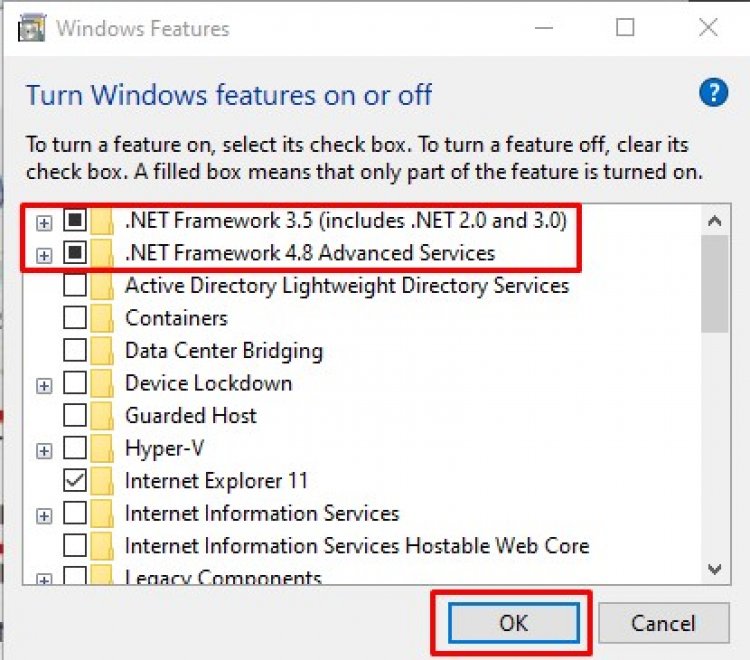
Após esse processo, reinicie o computador e verifique se o problema persiste.
2-) Verifique as estruturas do jogo
A falta de frameworks de jogos em seu computador pode gerar diversos erros no jogo. Portanto, seu computador deve ter aplicativos DirectX, .NET Framework, VCRedist.
Clique para baixar o .NET Framework atual.
Clique para baixar o VCRedist atualizado.
Clique para baixar o DirectX atual.
Após realizar a atualização, você pode reiniciar o computador e executar o jogo e verificar se o problema persiste.








![Como corrigir o erro do servidor do YouTube [400]?](https://www.hatauzmani.com/uploads/images/202403/image_380x226_65f1745c66570.jpg)










